Όταν προσθέτετε μια σύγχρονη σελίδα σε μια τοποθεσία, προσθέτετε και προσαρμόζετε τμήματα Web, τα οποία είναι τα μπλοκ δόμησης της σελίδας σας.
Αυτό το άρθρο επικεντρώνεται στο τμήμα Web "τοποθεσίες".
Σημειώσεις:
-
Ορισμένες λειτουργίες εισάγονται σταδιακά σε οργανισμούς που έχουν επιλέξει το πρόγραμμα στοχευμένης κυκλοφορίας. Αυτό σημαίνει ότι ενδέχεται να μην μπορείτε να δείτε ακόμα αυτή τη δυνατότητα ή ότι αυτή ενδέχεται να δείχνει διαφορετική από τον τρόπο που περιγράφεται στα άρθρα της Βοήθειας.
-
Το τμήμα Web "τοποθεσίες" δεν είναι διαθέσιμο στο SharePoint Server 2019.
Το τμήμα Web "τοποθεσίες" σάς επιτρέπει να εμφανίζετε αυτόματα τοποθεσίες που σχετίζονται με μια τοποθεσία διανομέα (όταν μια τοποθεσία διανομέα χρησιμοποιείται) ή τις πρόσφατες τοποθεσίες ενός τρέχοντος χρήστη (οι οποίες είναι ίδιες με αυτές που εμφανίζονται στην SharePoint Αρχική σελίδα του χρήστη). Εάν έχετε συγκεκριμένες τοποθεσίες που θέλετε να εμφανίζονται, έχετε την επιλογή να επιλέξετε αυτές αντί να εμφανίζονται αυτόματα οι τοποθεσίες.
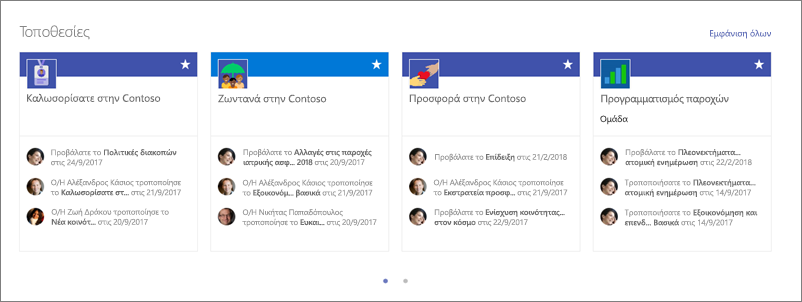
Όταν οι τοποθεσίες εμφανίζονται στο τμήμα Web, κάθε μία θα περιλαμβάνει το όνομα της τοποθεσίας, μια σύνδεση προς την τοποθεσία και την πιο πρόσφατη δραστηριότητα για την τοποθεσία. Οι πρόσφατες ενημερώσεις και Προβολές χρηστών είναι παραδείγματα δραστηριότητας τοποθεσίας.
Προσθήκη του Τμήματος Web "τοποθεσίες" σε μια σελίδα
-
Μεταβείτε στη σελίδα όπου θέλετε να προσθέσετε το τμήμα Web.
-
Εάν δεν βρίσκεστε ήδη σε κατάσταση λειτουργίας επεξεργασίας, κάντε κλικ στην επιλογή Επεξεργασία στην επάνω δεξιά γωνία της σελίδας.
-
Τοποθετήστε το δείκτη του ποντικιού επάνω ή κάτω από ένα υπάρχον τμήμα Web ή κάτω από την περιοχή τίτλου και κάντε κλικ στην επιλογή

-
Στην εργαλειοθήκη του Τμήματος Web, χρησιμοποιήστε το πλαίσιο αναζήτησης για να αναζητήσετε τοποθεσίες.Στη συνέχεια, επιλέξτε το τμήμα Web " τοποθεσίες ".
Όταν χρησιμοποιείτε μια τοποθεσία διανομέα, το τμήμα Web θα εμφανίζει αυτόματα τις τοποθεσίες που σχετίζονται με την τοποθεσία Hub στην οποία ανήκει η σελίδα σας. Εάν δεν το θέλετε αυτό, μπορείτε να επιλέξετε συγκεκριμένες τοποθεσίες ή τις συχνές τοποθεσίες του τρέχοντος χρήστη αντ ' αυτού.
Επιλογή των τοποθεσιών που θα εμφανίζονται
-
Κάντε κλικ στην επιλογή επεξεργασία

-
Κάντε ένα από τα εξής:
-
Για να επιλέξετε συγκεκριμένες τοποθεσίες που θα εμφανίζονται, κάντε κλικ στην επιλογή επιλογή τοποθεσιώνκαι, στη συνέχεια, αναζητήστε την τοποθεσία που θέλετε να προσθέσετε ή επιλέξτε μία ή περισσότερες τοποθεσίες από τοποθεσίες που σχετίζονται με αυτόν τον διανομέα, συχνές τοποθεσίεςή Πρόσφατες τοποθεσίες. Στη συνέχεια, επιλέξτε τα πλαίσια ελέγχου για τις τοποθεσίες που θέλετε να εμφανίσετε.
-
Για να εμφανίζονται αυτόματα οι τοποθεσίες, κάντε κλικ στην επιλογή όλες οι τοποθεσίες στο διανομέα (μόνο όταν χρησιμοποιείτε μια τοποθεσία διανομέα) ή στις συχνές τοποθεσίες για τον τρέχοντα χρήστη (η οποία εμφανίζει τις ίδιες τοποθεσίες με αυτές στην αρχική σελίδα του χρήστη του SharePoint).
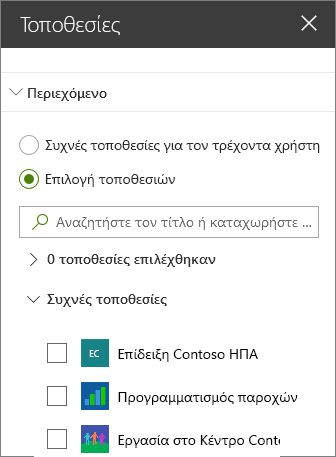
-
Αλλαγή της διάταξης
-
Εάν δεν βρίσκεστε ήδη σε κατάσταση λειτουργίας επεξεργασίας, κάντε κλικ στην επιλογή Επεξεργασία στην επάνω δεξιά γωνία της σελίδας.
-
Κάντε κλικ στην επιλογή επεξεργασία

-
Στην περιοχή διάταξη, επιλέξτε φιλμ, κάρτεςή Συμπύκνωση. Σημειώστε ότι μπορείτε να αναδιατάξετε τις τοποθεσίες μόνο στη διάταξη καρτών.
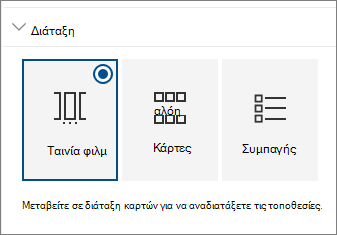
Αναδιάταξη τοποθεσιών
-
Εάν δεν βρίσκεστε ήδη σε κατάσταση λειτουργίας επεξεργασίας, κάντε κλικ στην επιλογή Επεξεργασία στην επάνω δεξιά γωνία της σελίδας.
-
Κάντε κλικ στην επιλογή επεξεργασία

-
Στην περιοχή διάταξη, επιλέξτε κάρτες. Μπορείτε να αναδιατάξετε τα στοιχεία μόνο στη διάταξη καρτών.
-
Στο τμήμα Web στη σελίδα, σύρετε και αποθέστε τις τοποθεσίες με τη σειρά που θέλετε.










